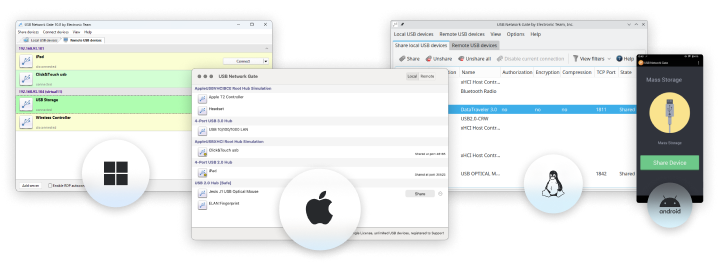Einrichtungsanleitung:
- Aktivieren Sie VT-d oder AMD-Vi im BIOS Ihres Systems.
- Identifizieren Sie die PCI-Geräte-ID Ihres USB-Controllers mit dem Befehl lspci.
Fügen Sie das PCI-Gerät in die Konfigurationsdatei Ihrer VM ein
pci=['00:1d.0']
- Hier steht
00:1d.0 für die PCI-ID des USB-Controllers.
- Starten Sie die VM neu und überprüfen Sie, ob der USB-Controller im Gastsystem erkannt wird.
Anwendungsfälle der Methoden:
Emulierter USB-Controller: Vereinfacht die Konfiguration, bietet jedoch geringere Leistung.
PVUSB: Kombiniert Effizienz und Komplexität mit besserer Gerätekompatibilität.
PCI-Passthrough: Liefert die beste Leistung, erfordert jedoch den Verzicht auf den Zugriff des Hosts auf den USB-Controller.
Durch das Verständnis der Stärken und Schwächen dieser Methoden können Sie diejenige auswählen, die am besten zu Ihren Anforderungen passt.